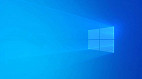Recentemente foi detectada uma vulnerabilidade chamada "PrintNightmare", que afeta o gerenciamento de impressão feito pelo "Spooler de impressão". Através dessa funcionalidade, ativada por padrão no Windows, invasores executam códigos para controlar o computador remotamente. Agora a Microsoft está disponibilizando a atualização KB5004945 para Windows 10 com o objetivo de corrigir esta falha de segurança.
A Microsoft lançou na noite de ontem uma atualização fora do calendário para corrigir os problemas causados pelo bug PrintNightmare. Essa vulnerabilidade está afetando todas as versões do Windows 10.
PrintNightmare Windows 10 é corrigido
A atualização KB5004945 para Windows 10 versão 2004 ou mais recente é um patch de segurança obrigatório e será baixado e instalado de forma automática pelo Windows Update. Caso você utilize o Windows 10 versão 1909, a atualização recebida será a KB5004946, que será instalada de forma automática também. No caso do Windows 10 versão 1809 e Windows Server 2019, irá aparecer a atualização KB5004947.
Confira abaixo a lista de atualizações de correção do PrintNightmare lançadas para Windows 10:
- Versão 21H1, 20H1, 2004 - KB5004945 (Compilação 19043.1083).
- Versão 1909 - KB5004946 (Compilação 18363.1646).
- Versão 1809 e Windows Server 2019 - KB5004947 (Compilação 17763.2029).
- Versão 1803 - KB5004949
- Versão 1507 - KB5004950.
- Windows 8.1 e Windows Server 2012 - KB5004954 e KB5004958 (somente segurança).
- Windows 7 SP1 e Windows Server 2008 R2 SP1 - KB5004953 e KB5004951 (somente segurança)
- Windows Server 2008 SP2 - KB5004955 e KB5004959 (somente segurança).
Quando você receber a atualização no Windows 10, irá aparecer a seguinte descrição no Windows Update:
"2021-07 Atualização cumulativa do Windows 10 Version 21H1 para sistemas operacionais baseados em x64 (KB5004945)"
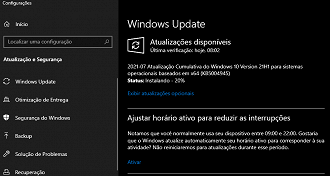
Com a atualização acima, o Windows 10 mudará para a Build 19043.1083 (19042.1083 ou 19041.1083).
Como corrigir o PrintNightmare no Windows 10
Com a atualização disponibilizada pela Microsoft para Windows 10, basta seguir o passo a passo abaixo para receber as correções necessárias.
Passo 01: Clique na bandeira do Windows embaixo no canto esquerdo para abrir o menu iniciar.
Passo 02: Selecione o símbolo de engrenagem no canto esquerdo embaixo da coluna.
Passo 03: Role a tela para baixo e selecione "atualização e segurança".
Passo 04: Selecione "verificar se há atualizações".
Passo 05: Selecione em "Baixar e instalar".
Baixe e instale manualmente a atualização KB5004945
É possível baixar a atualização KB5004945 para Windows 10 (64 bits e 32 bits x86) manualmente aqui. Ao acessar o catálogo do Microsoft Update, você deverá selecionar o botão "transferir" ao lado da versão que deseja baixar do Windows 10. Em seguida, basta selecionar com o botão direito no link e selecionar "salvar como" para começar o download.
Resumo das atualizações da atualização Windows 10 KB5004945 (Build 19043.1083)
A atualização KB5004945 disponibilizada pela Microsoft aplica diversas correções para solucionar problemas de vulnerabilidade em impressoras utilizadas em conjunto com computadores que utilizem o Windows 10. Essa falha permite que o invasor passe pelas proteções de segurança de software nos dispositivos afetados.
O bug PrintNightmare causa problemas ao Spooler de Impressão, um serviço presente no Windows com a função de gerenciar todos os trabalhos de impressão das impressoras conectadas. O Spooler de impressão está ativado em todos os PCs com Windows, inclusive nas edições Home e Pro, e é utilizado por invasores para executar códigos maliciosos de forma remota. Caso haja uma invasão desta natureza, os hackers terão acesso total ao controlador de domínio.
Foi aconselhado pela Microsoft que os usuários instalem o patch de emergência nos computadores afetados o quanto antes. A empresa diz:
"Uma atualização fora de banda foi lançada para abordar uma exploração de execução remota de código no serviço Windows Print Spooler. Recomendamos que você atualize seu dispositivo o mais rápido possível."
A falha de segurança PrintNighmare também é conhecida como CVE-2021-34527 e não afeta diretamente a tecnologia Point/Print. Entretanto, o bug ainda representa uma ameaça à segurança.
Em seu comunicado, a Microsoft explica que a atualização disponibilizada recentemente via Windows Update tem como objetivo corrigir o bug crítico de controle remoto via código no serviço Print Spooler. Confira abaixo a sucessão de eventos desde quando os erros foram identificados pela primeira vez:
- Em 30 de junho, uma exploração de prova de conceito (PoC) da vulnerabilidade não corrigida foi publicada acidentalmente online, com relatórios sugerindo que esse problema permite a execução remota de código.
- Em 1º de julho, as agências de segurança emitiram um aviso às empresas, recomendando às empresas que desabilitem o serviço Windows Print Spooler sempre que possível.
- Em 2 de julho, a Microsoft reconheceu os relatórios e ofereceu soluções alternativas.
- No mesmo dia, relatórios revelaram que os invasores já começaram a explorar ativamente o PrintNightmare dia zero depois que ele vazou online. A Microsoft recomendou que os usuários sigam as medidas de mitigação e evitem que invasores assumam o controle dos sistemas.
- Em 6 de julho, a Microsoft lançou atualizações de emergência para consumidores e empresas.
Como desativar o serviço Print Spooler
Caso você não queira instalar a atualização de emergência, há a opção de desativar o serviço Windows Print Spooler. Confira abaixo como fazer:
Passo 01: Abra o Windows Search.
Passo 02: Digite PowerShell e execute-o como "administrador".
Passo 03: Digite o seguinte comando: Stop-Service -Name Spooler -Force
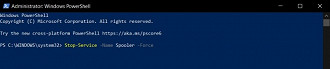
Passo 04: Pressione Enter.
Passo 05: Digite o seguinte comando: Set-Service -Name Spooler -StartupType Disabled

Passo 06: Pressione Enter.
Após realizar os dois comandos acima, será desativado o serviço Spooler de impressão e ainda evita que ele seja iniciado novamente. Caso você queira ativá-lo novamente, basta executar os seguintes comandos no PowerShell:
- Set-Service -Name Spooler -StartupType Automatic
- Start-Service -Name Spooler
Há também outra alternativa para atenuar a vulnerabilidade de impressão. Para isso, você terá de alterar o Editor de Diretiva de Grupo. Para desativar o Spooler e resolver o bug do PrintNightmare, siga o passo a passo abaixo:
- Pesquise por gpedit.msc no Windows Search.
- Abra o Editor de política de grupo local e navegue até Configuração do computador> Modelos administrativos> Impressoras.
- Selecione e abra Permitir Spooler de Impressão para aceitar a política de conexões do cliente .
- Selecione a opção Desativado e clique em OK
Caso deseje ativar o serviço Spooler, refaça as etapas acima novamente, mas selecione "Não configurado" ou "Ativado". Com estas opções, o serviço voltará ao normal.
As etapas acima só precisam ser seguidas caso você não instale a atualização de emergência KB5004945 disponibilizada para Windows 10.